Il dirottatore del browser Bimq non è una novità per noi; è semplicemente una versione aggiornata del famigerato virus di reindirizzamento Bing. Fondamentalmente, è un motore di ricerca fraudolento mascherato da Bing legittimo che si aggancia al tuo browser per reindirizzare le tue ricerche, raccogliere i tuoi dati e reindirizzarti aggressivamente a siti che quasi sicuramente non desideri visitare.
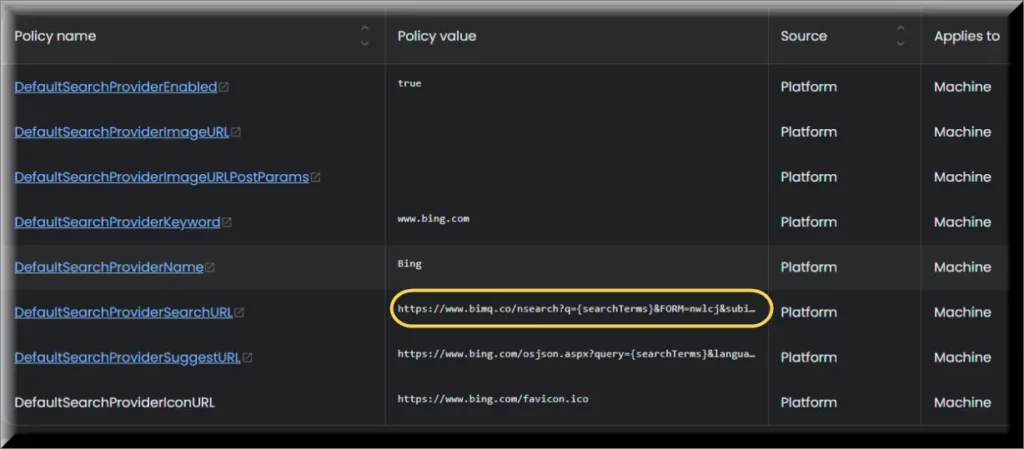
Nel corso degli anni, abbiamo visto varie versioni di questo particolare tipo di dirottatore e le abbiamo affrontate nei nostri articoli. Tuttavia, poiché molti utenti si sono lamentati recentemente di Bimq in particolare, e poiché le soluzioni precedenti sembrano non funzionare più, abbiamo dovuto riesaminare il problema.
Come Eliminare Bimq (Guida Completa)
Qui, ti presentiamo la guida più completa ed esaustiva per eliminare Bimq. Abbiamo scavato a fondo per trovare tutto ciò che si è dimostrato efficace contro questo dirottatore, e possiamo dire con alta certezza che non troverai un tutorial più dettagliato altrove su Internet.
| Nome | Bimq |
| Tipo | Browser Hijacker |
| Strumento di rilevamento | Per rimuovere Bimq da soli, potreste dover toccare I file del sistema e I registri. Se doveste farlo, dovrete essere estremamente attenti perché potreste danneggiare il vostro sistema. Se volete evitare il rischio, raccomandiamo di scaricare SpyHunter, un tool professionale per la rimozione dei malware.
|
Parte 1: Sbloccare il browser dalle politiche di Bimq.co
L’espediente che Bimq utilizza per essere fastidiosamente difficile da rimuovere è che applica le sue impostazioni in Chrome (o in un altro browser Chromium) attraverso la funzione Criteri integrata. Ciò significa che dobbiamo innanzitutto concentrarci sulla rimozione di qualsiasi criterio di terze parti dal browser, cosa che può essere fatta in diversi modi:
Metodo 1: controllare l’Editor criteri
Nell’Editor criteri si possono trovare i criteri personalizzati installati nei browser che escludono la possibilità di apportare modifiche alle loro impostazioni:
- Digitare gpedit.msc nel menu di avvio e premere Invio.
- Espandere le cartelle Configurazione computer e Modelli amministrativi. Se si utilizza Windows 10, espandere anche la cartella Modelli amministrativi classici (ADM).
- Se si verificano problemi con Chrome, verificare se sono presenti sottocartelle “Google” o “Chrome” in Administrative Templates/Classic Administrative Templates (ADM). L’immagine seguente mostra una cartella di criteri di Chrome legittima, ma dovrebbe comunque fornire un esempio delle impostazioni che ci si aspetta di trovare.
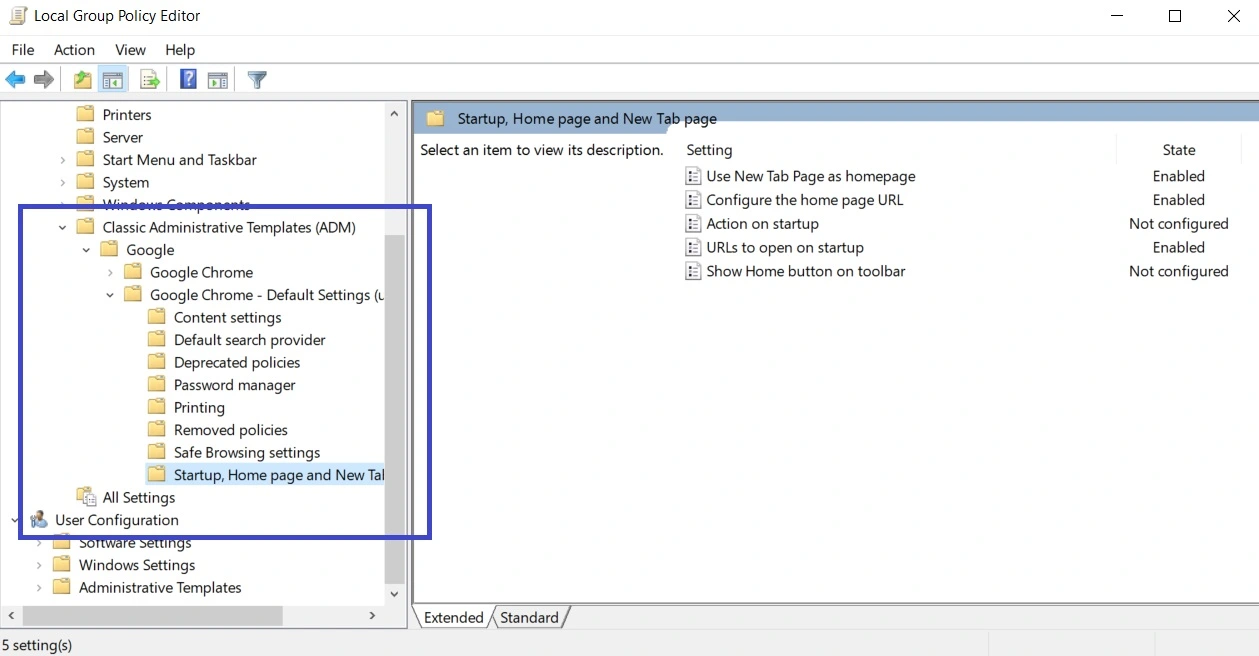
- Se i problemi riguardano un altro browser, come Edge o Brave, cercate le cartelle con i loro nomi.
- Inoltre, cercate di individuare eventuali cartelle con nomi strani in generale: è perfettamente possibile che il dirottatore abbia nominato le cartelle dei criteri in modo diverso per ingannare l’utente.
- Se si trova una cartella di criteri anomali, espandere le sue sottocartelle per avere un’idea più precisa delle sue funzioni.
- Se si trova una cartella di criteri che si ritiene debba essere eliminata, fare clic con il pulsante destro del mouse su Modelli amministrativi classici (ADM).
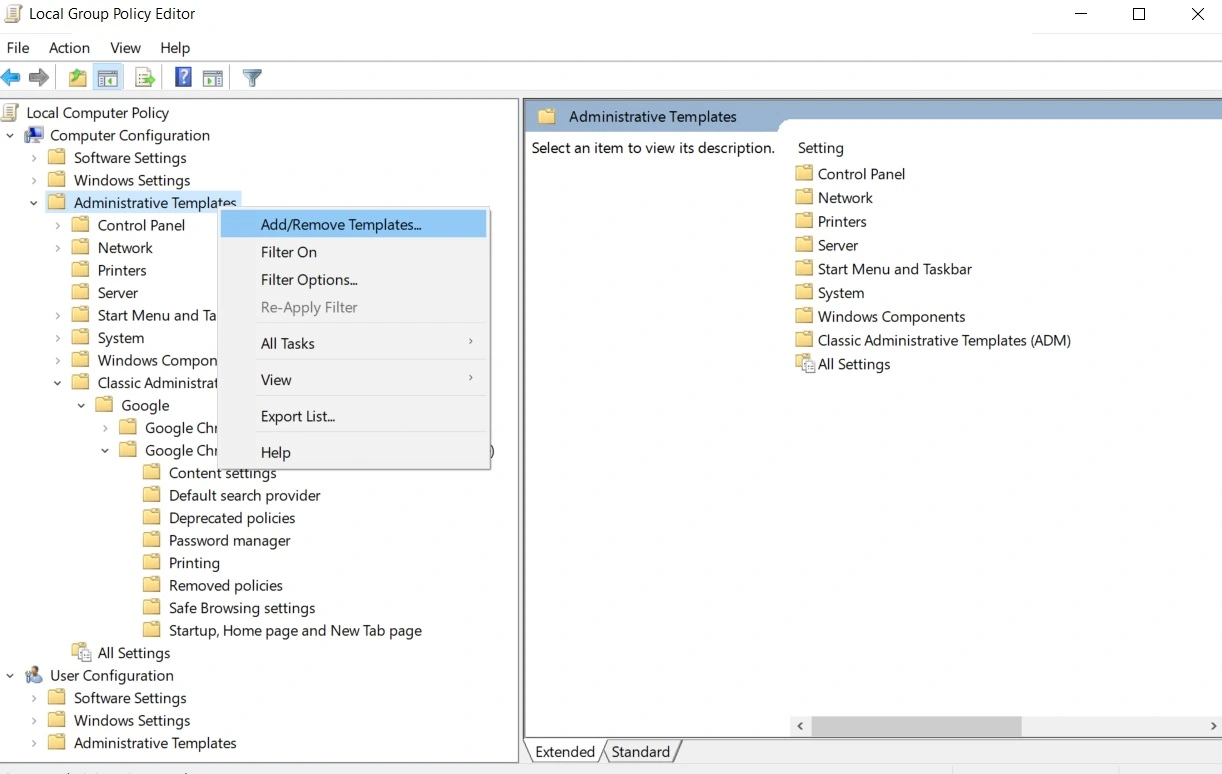
- Selezionate quindi Aggiungi/Rimuovi modelli, selezionate l’elemento dannoso e fate clic su Rimuovi.
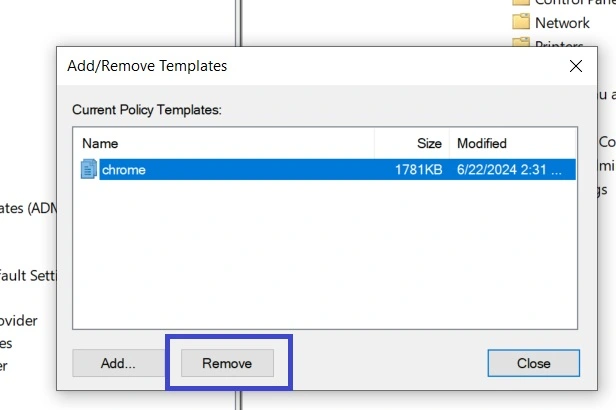
- Infine, riavviare il PC per applicare le modifiche.
È possibile che non si trovi nulla nell’Editor criteri: i dirottatori hanno altri modi per prendere il controllo del browser. Tuttavia, anche se avete trovato ed eliminato una cartella di criteri illegali, vi consigliamo di completare gli altri metodi.
Metodo 2: pulire il registro di sistema
Il Registro di sistema del PC è un altro obiettivo comune per i dirottatori che vogliono rendersi difficili da eliminare, quindi ecco come pulirlo:
Avvertenze: L’eliminazione di un elemento sbagliato del Registro di sistema può causare problemi imprevisti. Procedere a propria discrezione.
- Accedere al browser interessato (ad esempio Chrome), aprire il menu e andare su Estensioni > Gestisci estensioni.
- Osservate le voci presenti e cercate le estensioni sospette. Se non ne trovate, passate direttamente al passaggio 9.
- Se ci sono estensioni non riconosciute, è necessario eliminarle, ma è probabile che i criteri di Chrome non lo permettano. Per risolvere questo problema, attivate innanzitutto la modalità sviluppatore (in alto a destra).
- Quindi copiare l’ID dell’estensione illegale.
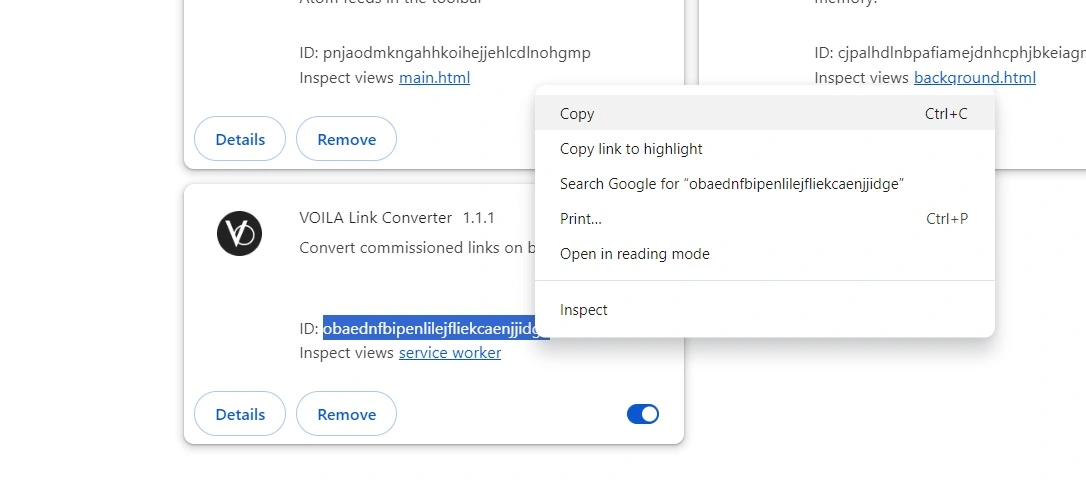
- Quindi, digitate regedit nel menu Start, fate clic con il pulsante destro del mouse sul primo risultato e apritelo come amministratore.
- Premere Ctrl + F, incollare il testo copiato e premere Invio.
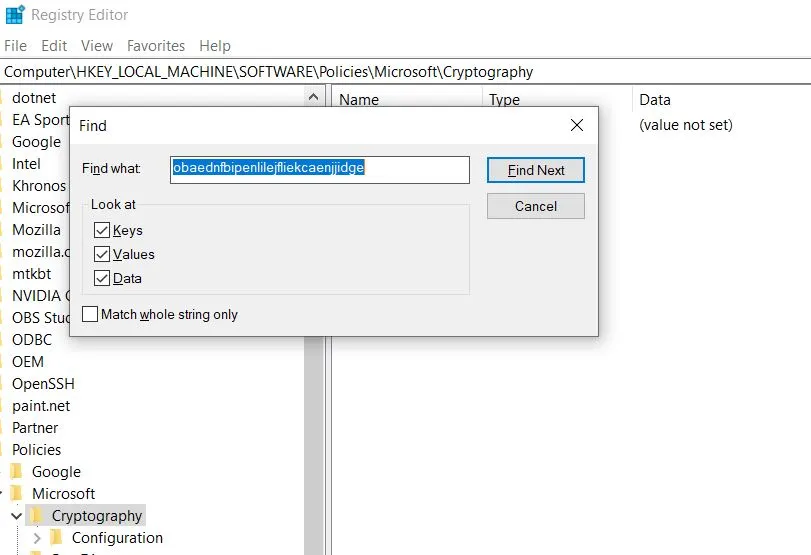
- Eliminare ciò che viene trovato, quindi premere di nuovo Invio e ripetere l’operazione fino a quando non ci sono più risultati per l’ID dell’estensione illegale.
- Una volta fatto questo, tornate alla Gestione estensioni del vostro browser, disabilitate l’estensione canaglia e cliccate sul pulsante Elimina/Rimuovi per sbarazzarvene.
- Tornare al Registro di sistema (digitare regedit nel menu Start > fare clic con il pulsante destro del mouse > Apri come amministratore), visitare la seguente chiave (cartella del Registro di sistema) ed eliminare tutte le sue sottochiavi: HKEY_LOCAL_MACHINE\SOFTWARE\Policies\Google\Chrome
- Se si utilizza un altro browser, ad esempio Edge, il percorso del Registro di sistema dovrebbe essere lo stesso, ad eccezione delle ultime due chiavi: HKEY_LOCAL_MACHINE\SOFTWARE\Policies\Microsoft\Edge.
- Si consiglia inoltre di eliminare tutto ciò che si trova in questa cartella: C:\Users\iAMrein\AppData\Local\Google\Chrome\User Data\Default\Web Data sul vostro PC, perché Bimq potrebbe avervi creato dei file che lo aiutano a far rispettare i suoi criteri.
Se avete eliminato tutte le voci del Registro di sistema e completato la pulizia dell’Editor criteri, il vostro browser non dovrebbe più essere gestito da alcun criterio di terze parti. Tuttavia, per essere sicuri, vi consigliamo di utilizzare il Chrome Policy Remover automatico che trovate qui sotto.
Metodo 3: Utilizzare uno strumento di rimozione automatica dei criteri di Chrome (solo per gli utenti di Google Chrome)
Chrome Policy Remover è un piccolo strumento gratuito che libererà automaticamente il vostro browser da qualsiasi criterio non consentito. Ecco come utilizzarlo:
- Visitate questa pagina e scaricate la versione Windows dello strumento.
- Se il file viene segnalato ed eliminato/quarantenato dal vostro AV, disabilitate temporaneamente l’antivirus e scaricate nuovamente il file. Non preoccupatevi, il file non è dannoso.
- Fare clic con il pulsante destro del mouse su Chrome Policy Remover ed eseguirlo come amministratore.
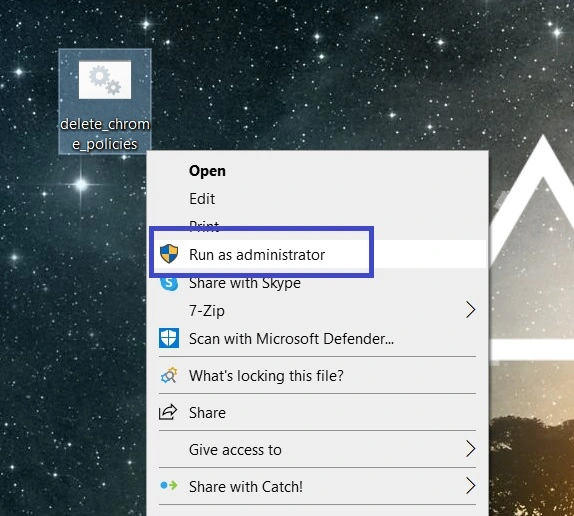
- Si aprirà una finestra del prompt dei comandi con uno script che viene eseguito automaticamente. Aspettate che finisca e chiudete la finestra.
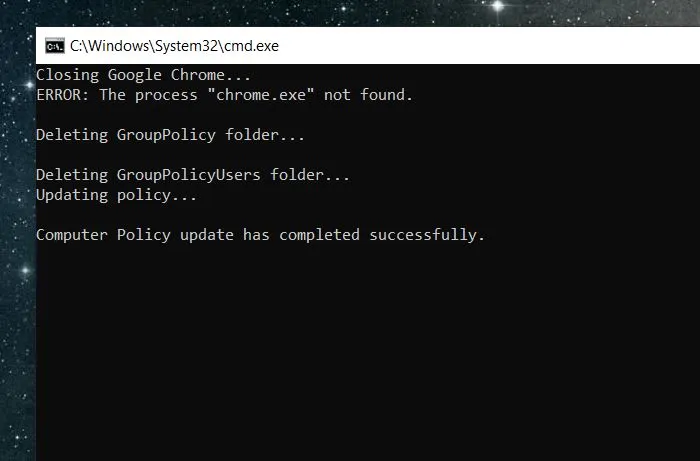
Questo è tutto: una volta terminata questa operazione, il browser Chrome dovrebbe essere libero e potrete procedere alla pulizia.
Parte 2: Pulire il browser dai dati e dalle impostazioni di Bimq
Se tutto va bene, dopo aver eseguito i passaggi di rimozione della policy, sarete ora in grado di rimuovere bimq.co dal vostro browser e di eliminare anche le eventuali estensioni dannose che potrebbero essere ancora presenti. Vi spiegheremo come pulire Chrome ed Edge, ma i passaggi per gli altri browser Chromium dovrebbero essere abbastanza simili.
Prima di procedere con i passi successivi, riavviare il PC in modo da applicare le modifiche apportate in precedenza.
Pulizia di Chrome
Chrome è il browser più comunemente colpito dal dirottatore Bimq e probabilmente siete qui perché avete bisogno di un modo per pulirlo. Ora che si spera di aver rimosso qualsiasi criterio estraneo da Chrome, il processo di pulizia del browser dovrebbe essere piuttosto semplice:
- Aprite Chrome, fate clic sul menu a tre punti in alto a destra e aprite Impostazioni.
- Per prima cosa visitate la scheda Privacy e sicurezza, dove dovete fare clic su Elimina dati di navigazione, e aprite la scheda Avanzate. Spuntate tutto tranne le password e fate clic su Elimina dati.
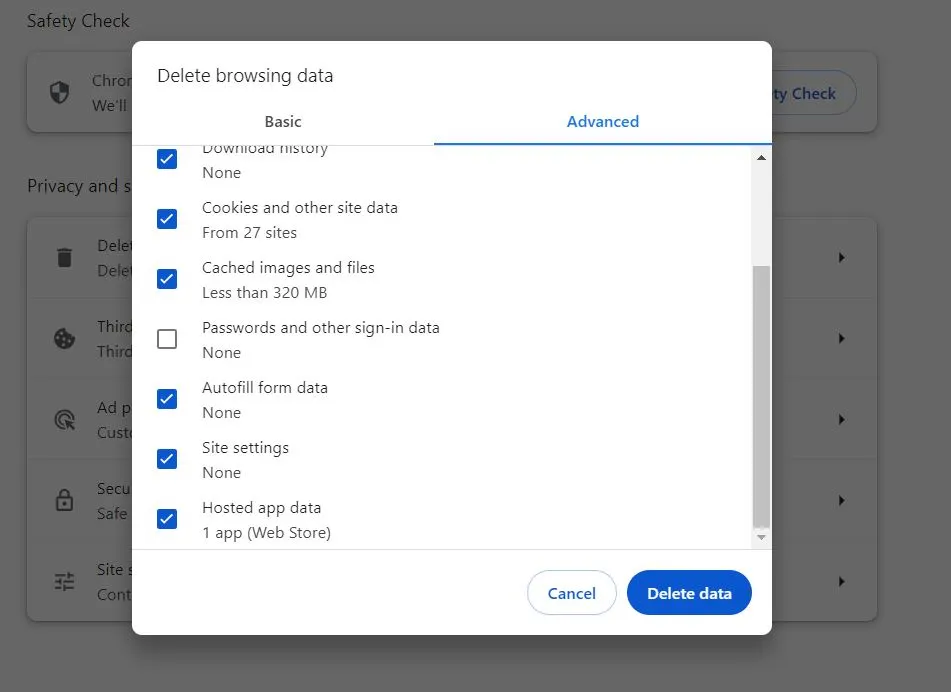
- Quindi aprire le Impostazioni del sito e scorrere fino alla sezione Autorizzazioni.
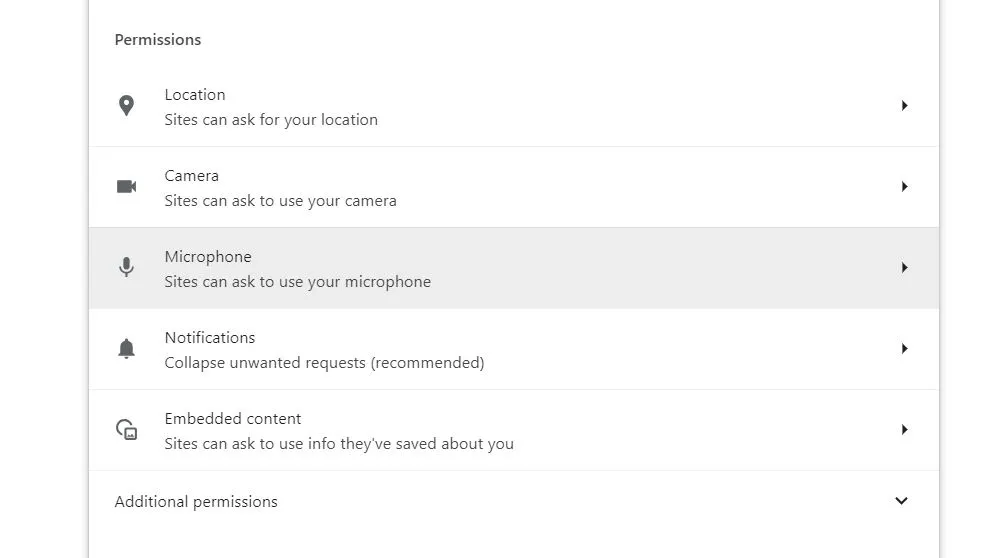
- A questo punto, controllate ogni tipo di autorizzazione per bimq.co o altri siti sospetti e, se trovate qualcosa, fate clic sui tre puntini accanto al sito e poi su Rimuovi.
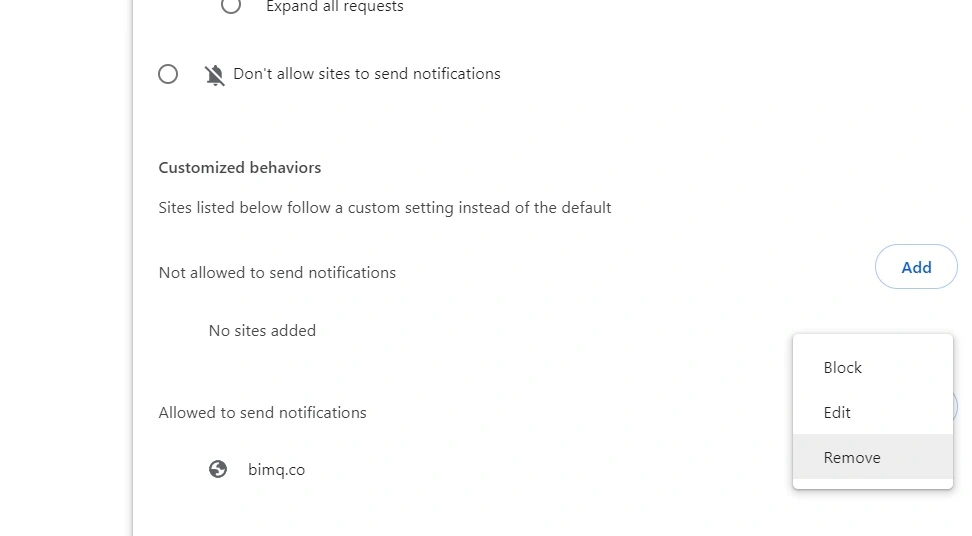
- Ora andate nella scheda Aspetto da sinistra e controllate il pulsante Home del browser. Se è impostato su bimq.co, cancellatelo e cambiatelo con qualcosa di normale.
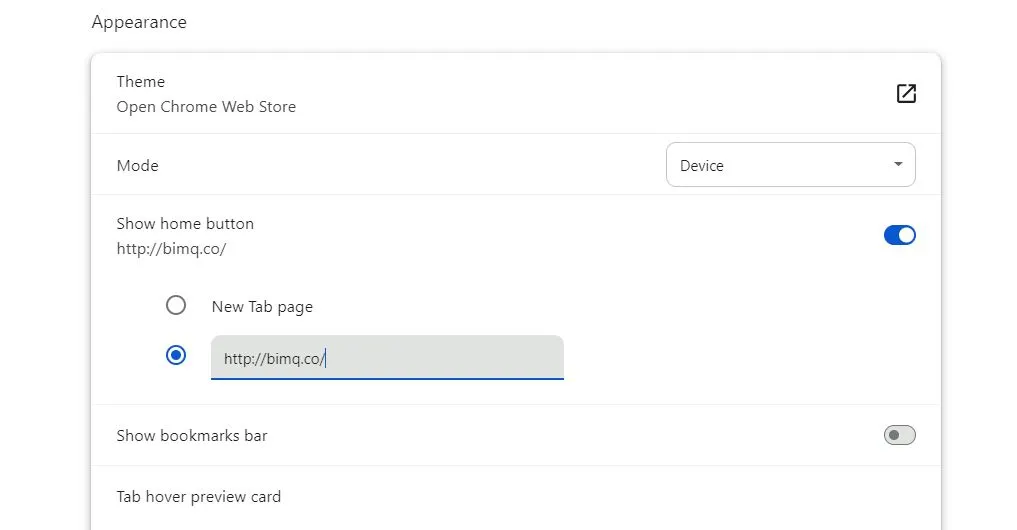
- Controllare quindi la scheda Motore di ricerca e verificare che il motore di ricerca sia tornato a Google o a un altro motore legittimo.
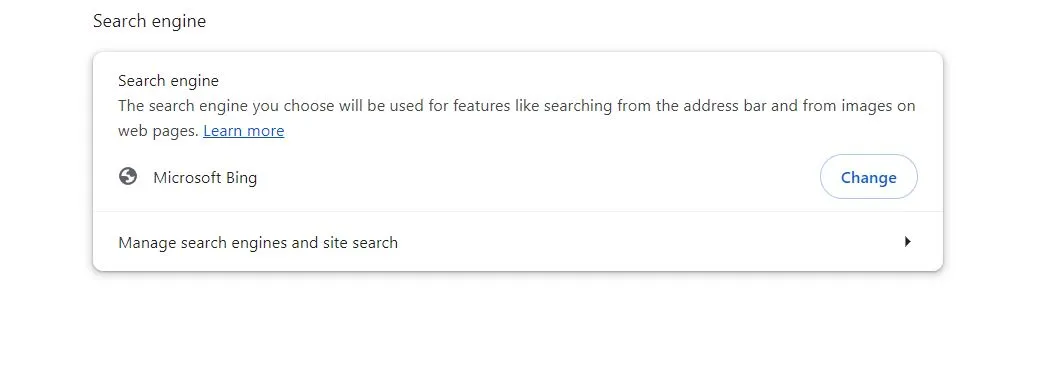
- Poi cliccate su Gestisci motori di ricerca e Ricerca sito, guardate l’elenco dei motori di ricerca disponibili, trovate Bimq.co e cancellatelo.
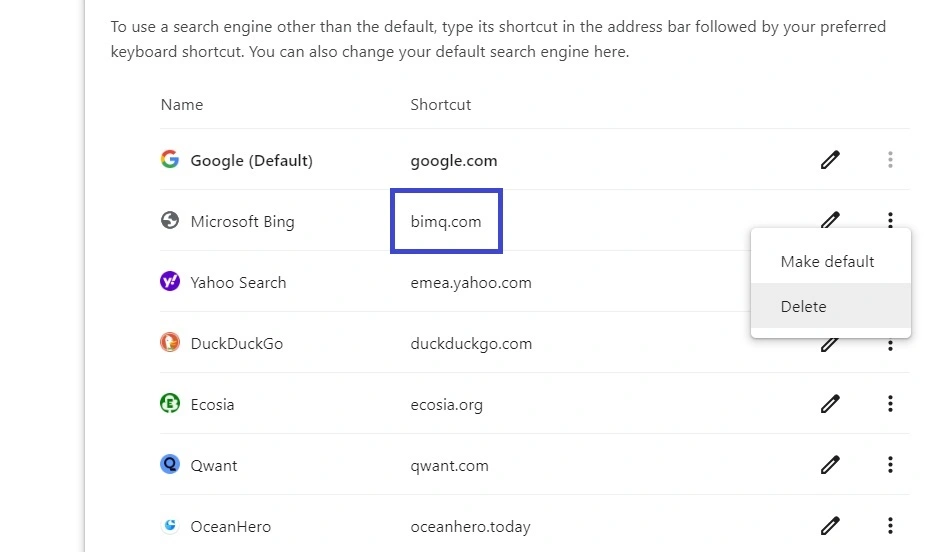
- Andate quindi alla scheda All’avvio, verificate se bimq.co o un’altra pagina sospetta è impostata per aprirsi automaticamente ed eliminatela.
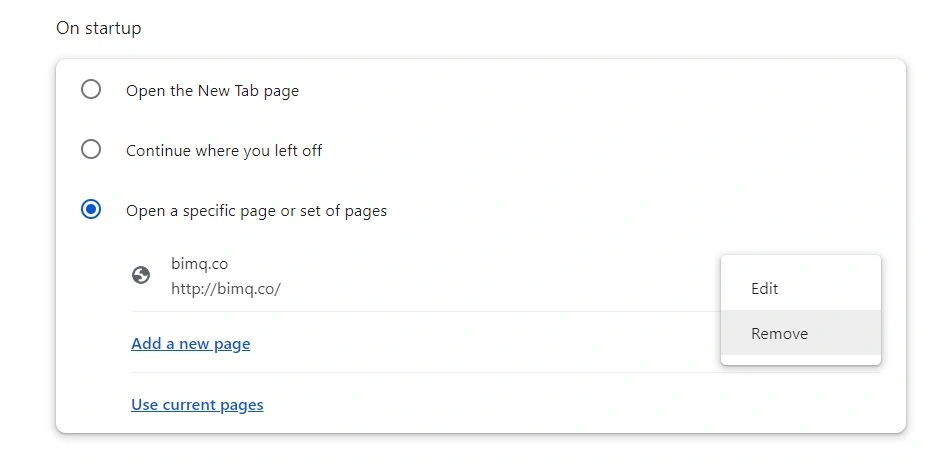
- Infine, controllate ancora una volta la scheda Estensioni e se notate un’estensione sospetta, disabilitatela e poi eliminatela.
Edge Pulizia
Il browser Microsoft Edge è basato sul motore Chromium, quindi ha funzioni simili a Chrome, compresa la funzione Policies. Molti utenti di Edge lamentano anche il dirottatore Bimq, quindi vi mostreremo come pulirlo:
- Aprite Edge, fate clic sui tre punti in alto a destra e visitate Impostazioni.
- Per prima cosa, iniziate dalla sezione Privacy, ricerca e servizi da sinistra, scorrete un po’ verso il basso e fate clic su Scegli cosa cancellare in corrispondenza di Elimina dati di navigazione.
- Spuntate tutto, lasciando deselezionate solo le password, e fate clic su Cancella ora.
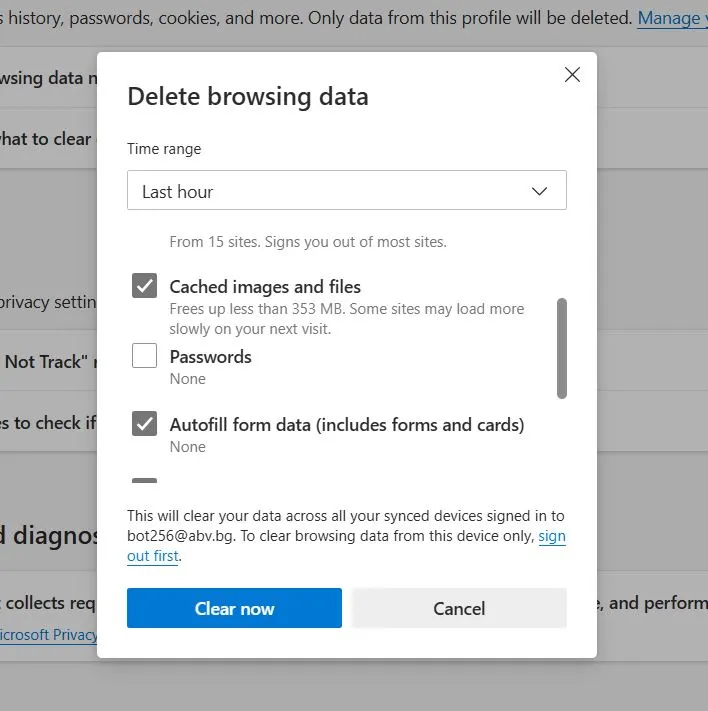
- Scorrete quindi fino in fondo, trovate Barra degli indirizzi e Ricerca e fate clic su di essa. Cambiare il motore di ricerca predefinito con quello desiderato e cliccare su Gestisci motori di ricerca.
- Scorrete l’elenco degli strumenti, trovate bimq.co ed eliminatelo.
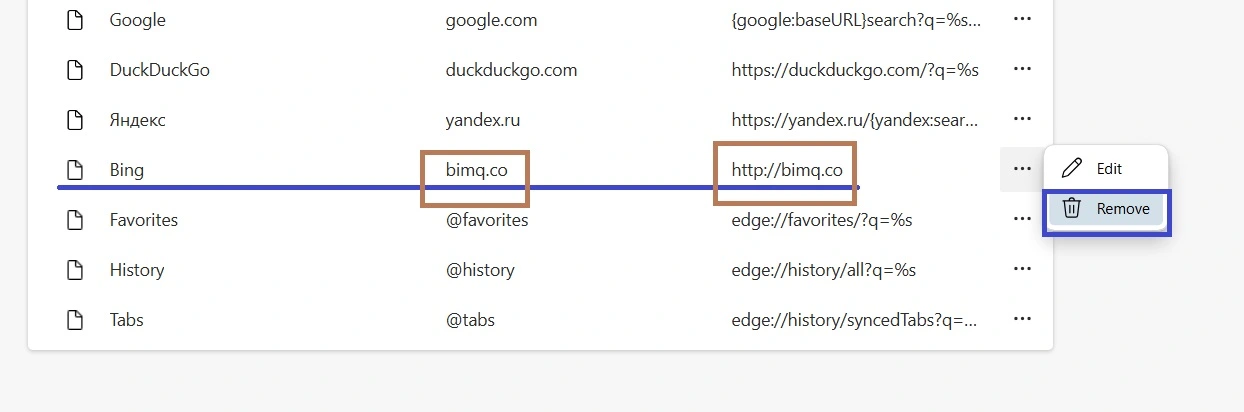
- Passate ora alla sezione Start, Home e Nuove schede. Eliminate bimq.co dalle impostazioni del pulsante iniziale e della pagina di avvio (se lo vedete).
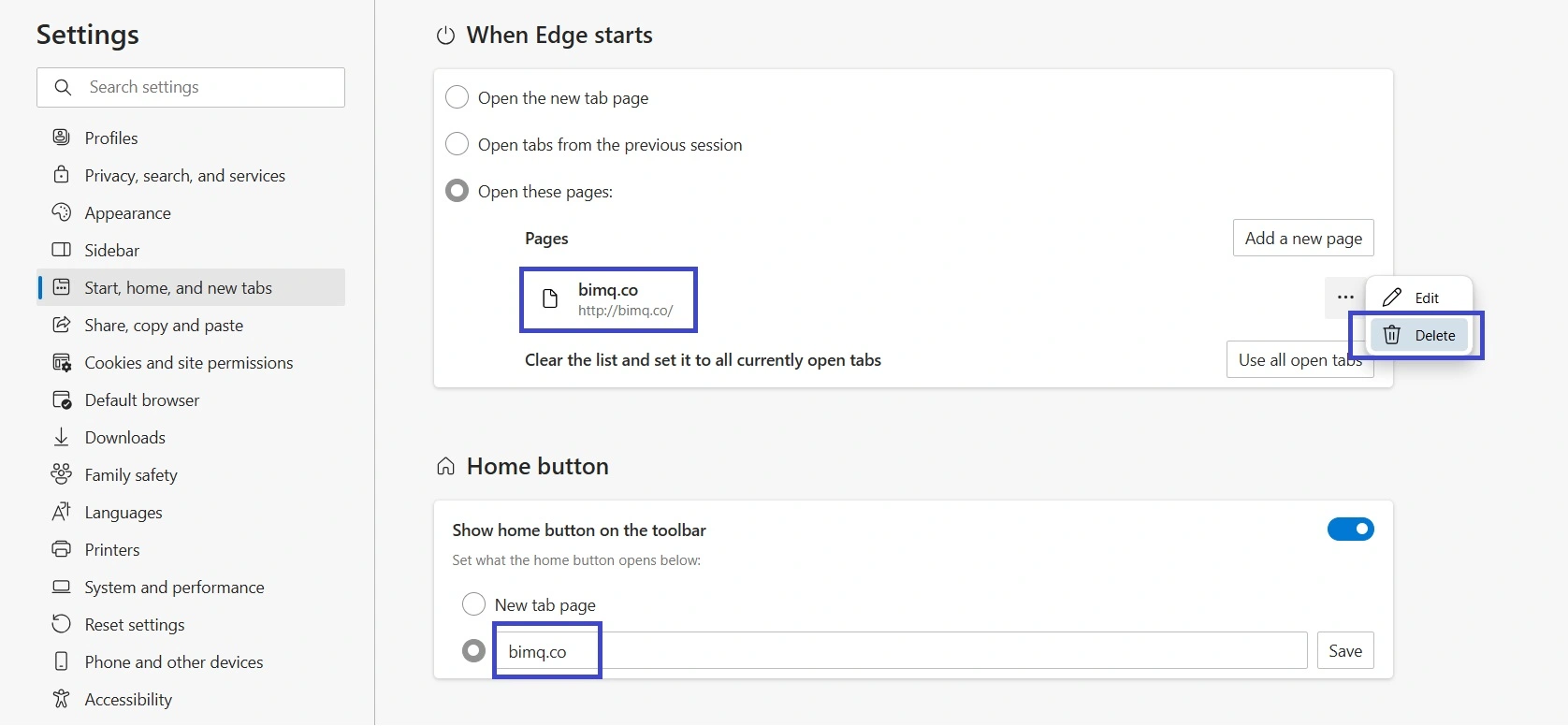
- Aprite la sezione Cookie e autorizzazioni del sito, controllate ogni tipo di autorizzazione per Bimq ed eliminatela.
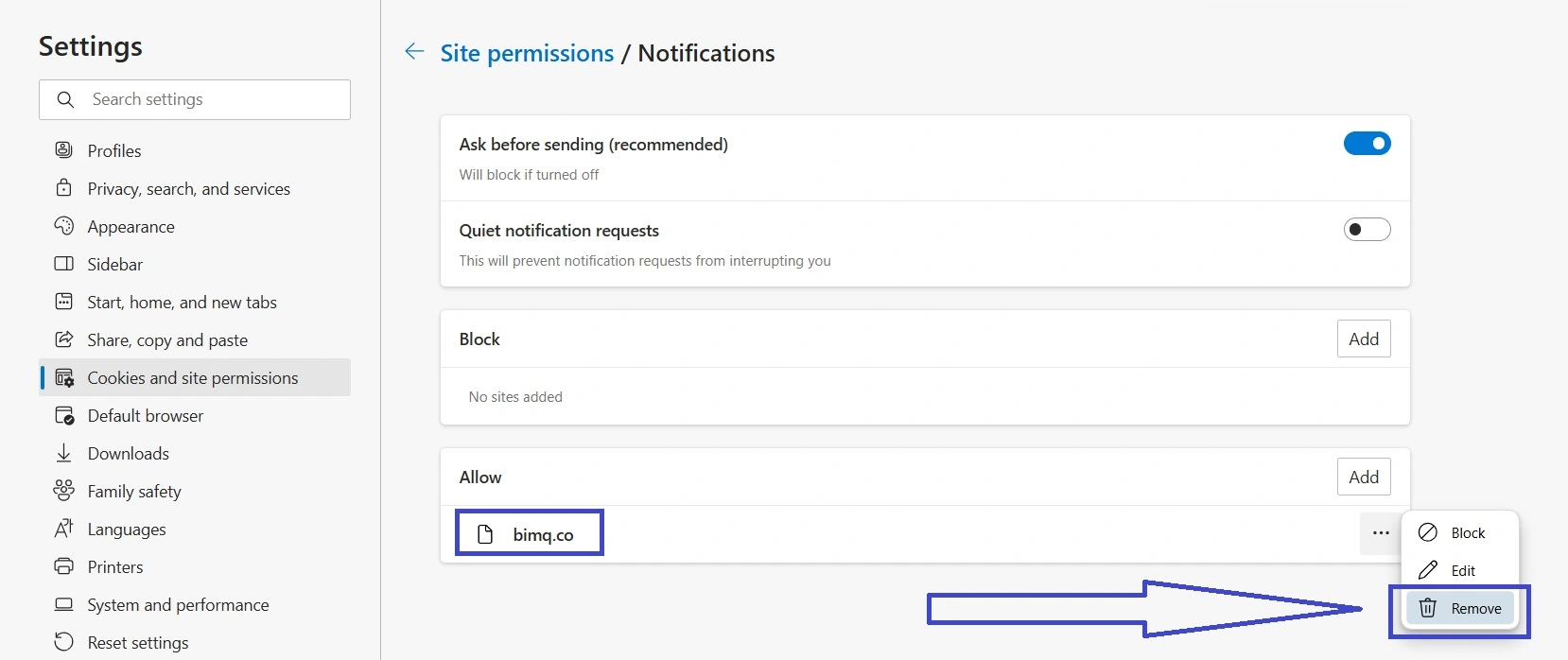
- Infine, controllate ancora una volta le estensioni di Edge facendo clic sul menu a tre punte, andando su Estensioni e selezionando il pulsante Gestisci estensioni che appare in alto. Se si notano elementi sospetti, assicurarsi di eliminarli.
Tutto ciò che resta da fare è riavviare il PC un’altra volta e verificare se il tuo browser è ora libero da malware.
Infine, se per qualche motivo il dirottatore continua a infastidirti e, nonostante tutti i tuoi tentativi, non riesci a liberartene, hai comunque la possibilità di utilizzare SpyHunter 5. Il programma eseguirà una pulizia approfondita di tutto il tuo PC, troverà eventuali elementi residui del dirottatore e li eliminerà per te. Ti proteggerà anche da futuri incontri con qualsiasi contenuto sospetto e dannoso.
Cosa Devi Sapere su Bimq
Come abbiamo detto all’inizio, Bimq è un tipo comune di dirottatore di browser, il che è in realtà una buona notizia, perché significa che il tuo sistema non è in grave pericolo finché sei prudente. Finché è ancora nel tuo browser, ti consigliamo vivamente di non toccare nulla di ciò che appare sullo schermo.
Stai lontano da qualsiasi popup pubblicitario e chiudi immediatamente qualsiasi pagina a cui vieni reindirizzato dal dirottatore. Sebbene il motore di ricerca fraudolento stesso non ti danneggerà, c’è la possibilità che tu possa ottenere malware o finire su una pagina di phishing se clicchi su qualsiasi contenuto introdotto da Bimq.
Come Bimq.co Si Infiltra in Chrome
Il metodo più frequente utilizzato dai dirottatori come Bimq per infiltrarsi in più sistemi sono i pacchetti di file. Scarichi un programma gratuito con la condizione che Bimq possa imporre politiche di terze parti nel tuo browser e diventare il motore di ricerca predefinito. Poiché hai accettato di installare il programma, hai anche accettato le modifiche introdotte da Bimq. La maggior parte delle volte, l’utente avrà la possibilità di rinunciare a questa condizione e installare comunque il programma, ma spesso le persone non prestano attenzione a queste impostazioni e così ottengono i dirottatori.
Un buon modo per evitare di incontrare questi installatori sospetti è semplicemente essere un po’ più prudenti con ciò che scarichi e da dove lo scarichi. Inutile dire che i siti di contenuti piratati come Steamunlocked possono facilmente farti ottenere un dirottatore così come forme di malware molto più pericolose.
Dobbiamo dire che ci sono anche molte app legittime che possono comunque avere un dirottatore allegato. Emulatori di giochi o programmi di torrent come uTorrent sono due esempi comuni. Pertanto, devi comunque essere vigile e controllare le impostazioni di installazione di qualsiasi cosa stai per installare sul tuo PC.

Lascia un commento